Taula de continguts
El format condicional és una de les eines essencials de Microsoft Excel. Analitzar dades, crear coneixements i altres coses que podem fer amb això. Us pot estalviar molt de temps i alleujar la càrrega d'una immensa pressió de treball. Utilitzem el format condicional principalment per a dades que depenen les unes de les altres. Però, en aquest tutorial, aprendràs a utilitzar el format condicional per a diverses files de manera independent a Excel.
Baixeu el quadern de pràctiques
Descarregueu aquest quadern de pràctiques
Format condicional en diverses files independentment.xlsm2 mètodes per utilitzar el format condicional per a diverses files independentment a Excel
Ara, a les properes seccions, us oferim dos mètodes senzills però efectius per aplicar un format condicional per a diverses files a Excel. Recordeu que primer heu d'establir les condicions. A continuació, els aplicaràs a les teves files. El codi VBA només serveix per copiar el format condicional a totes les files de la vostra selecció.
Per demostrar-ho, farem servir el conjunt de dades següent:
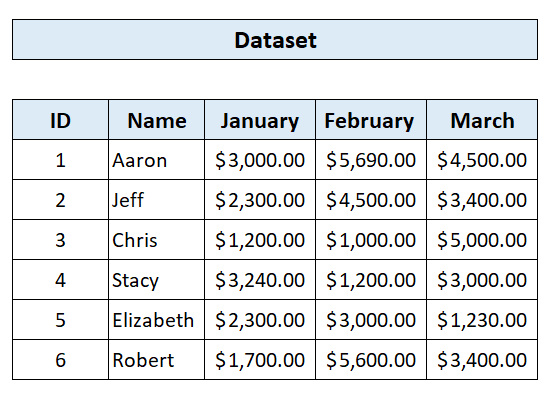
Aquí tenim un conjunt de dades que consta dels noms d'alguns venedors i la seva quantitat de venda durant els mesos de gener, febrer i març. El nostre objectiu és aplicar el format condicional per a cada mes de manera independent mitjançant l'ús de diversos formats de color.
1. Ús de l'ordre de format condicional per a diverses files
ElLa part més important és aplicar el format condicional mitjançant l'ordre Formatat condicional de la pestanya Inici d'Excel. Això és fàcil d'utilitzar. Heu d'establir la condició i el format del color.
Aquí estem utilitzant la funció GRAN per resoldre el nostre problema. La funció GRAN retornarà l'enèsim valor més gran de la fila. A continuació establirem el format del color.
📌 Pasos
① Primer, seleccioneu l'interval de cel·les D5:F10 .
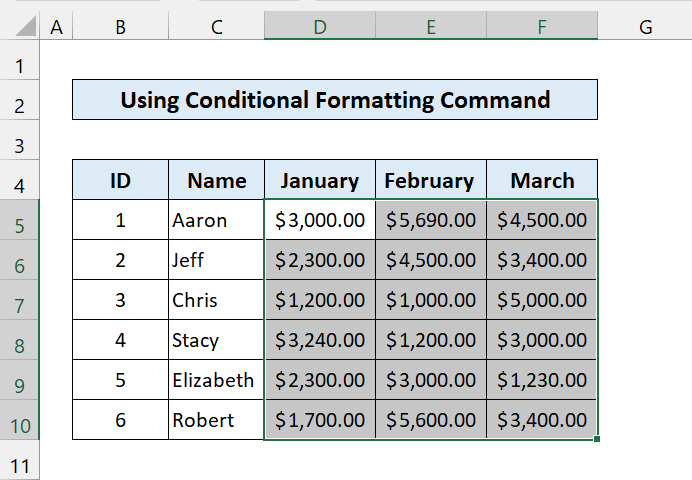
② Ara, des de la pestanya Inici , aneu a Format condicional > Gestiona les regles .
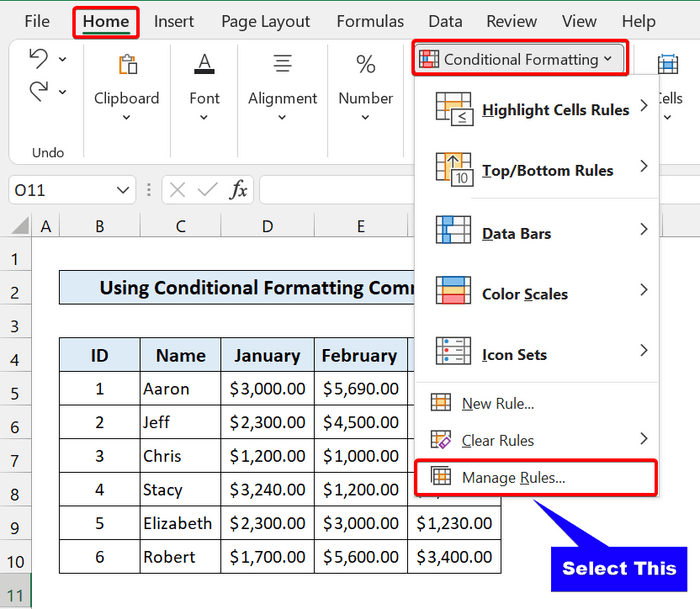
③ Després d'això, s'obrirà el quadre de diàleg Gestor de regles de format condicional . Feu clic a Nova regla .
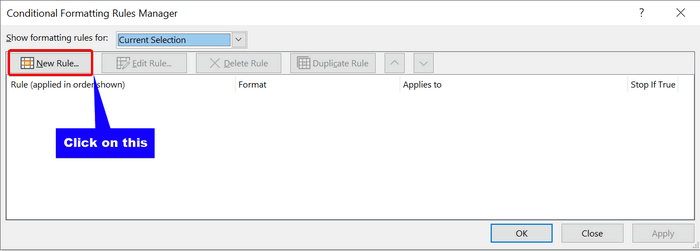
④ Al quadre de diàleg Nova regla de format , seleccioneu Utilitzeu una fórmula per determinar quines cel·les voleu formatar. A continuació, escriviu la fórmula següent:
=D5=LARGE($D5:$F5,1) Aquesta fórmula retornarà el primer valor més gran dels tres mesos. A continuació, feu clic a Format.
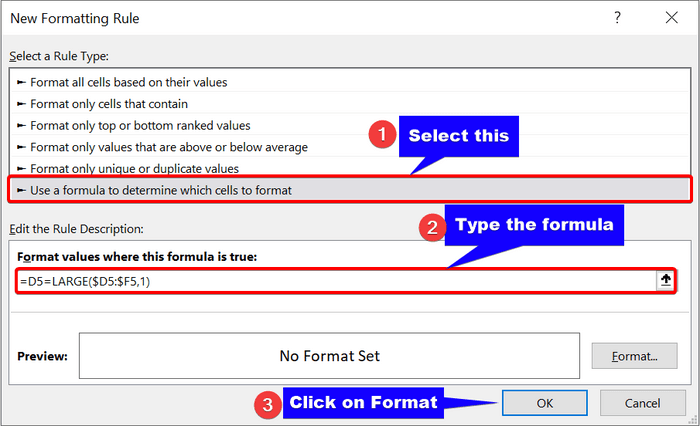
⑤ Des del quadre de diàleg Format cel·les , seleccioneu el menú Omplir. Trieu qualsevol color de farciment. A continuació, feu clic a D'acord .

⑥ Ara, heu definit la fórmula i el color de farciment. Ara, feu clic a D'acord .
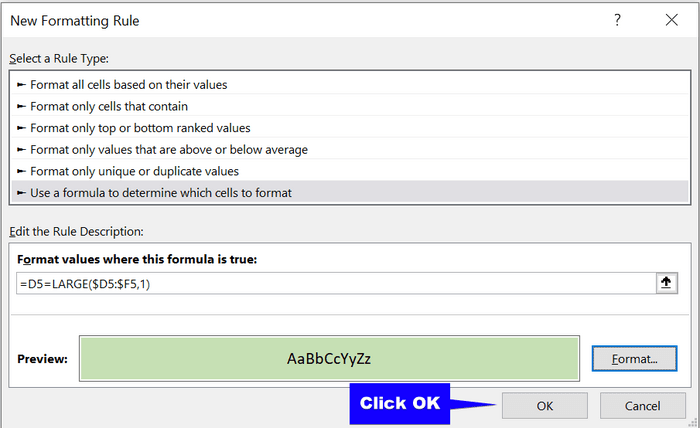
⑦ Ara, marqueu la casella de selecció Stop IF True . Això és important. S'assegurarà que la fórmula només funcioni per a files de manera independent. A continuació, feu clic a Nova regla per afegir-ne mésfórmules.
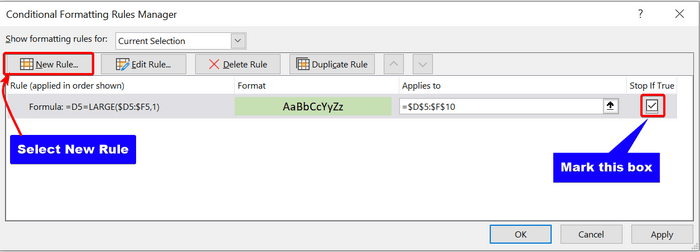
⑧ Ara, torneu a crear dues regles més com l'anterior. Aquestes dues regles retornaran el segon i el tercer valors més alts respectivament.
Fórmules:
=D5=LARGE($D5:$F5,2)
=D5=LARGE($D5:$F5,3)
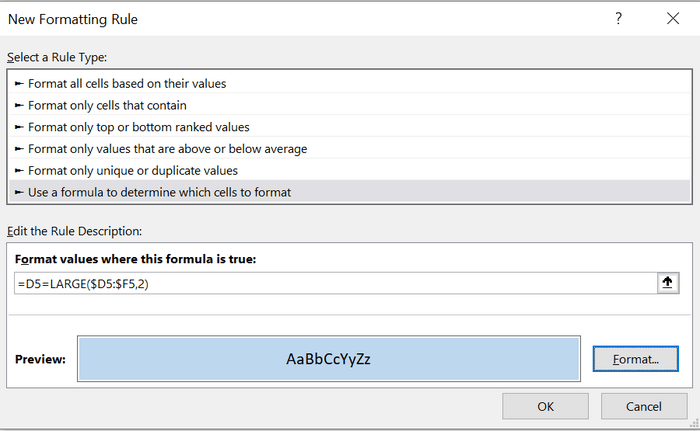
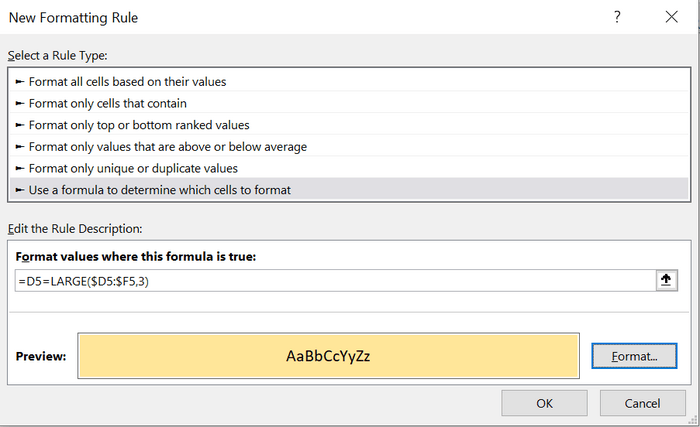
⑨ Finalment, heu establert tots els formats i fórmules. Recordeu marcar les caselles de selecció.
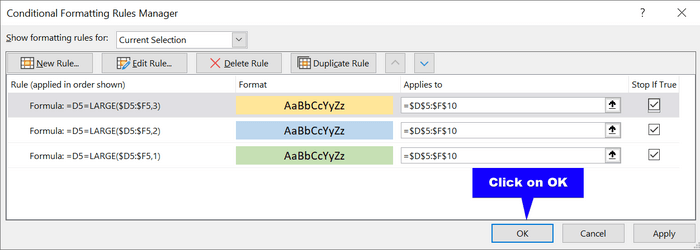
⑩ Després d'això, feu clic a D'acord .
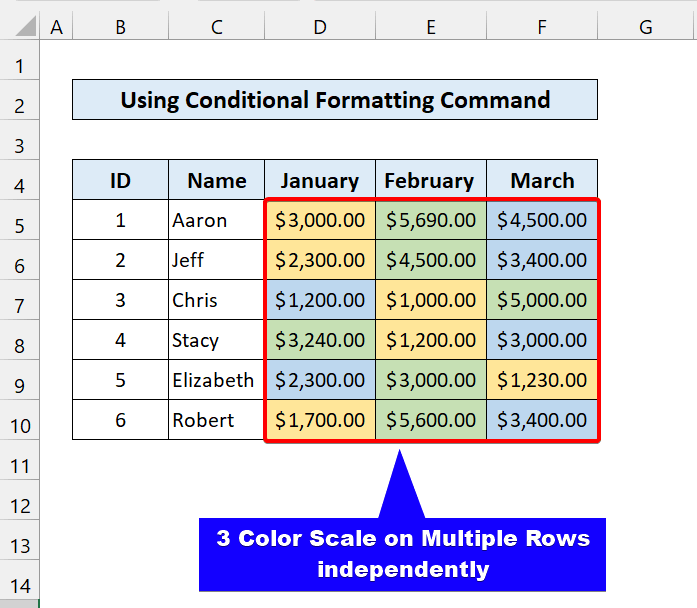
Com podeu veure, s'aplica amb èxit el format condicional a diverses files de manera independent.
Lectures similars:
- Com Aplicar el format condicional a diverses files (5 maneres)
- Excel Alternant el color de la fila amb format condicional [Vídeo]
- Aplicar el format condicional a cada fila Individualment: 3 consells
- Com ressaltar una fila mitjançant el format condicional (9 mètodes)
2. Codis VBA per a diverses files independentment a Excel
Podeu utilitzar els codis VBA per utilitzar el format condicional. Aquest mètode consisteix a copiar el format a totes les files. En primer lloc, heu d'aplicar les normes. A continuació, els codis VBA copiaran el format i l'enganxaran a totes les files.
Recordeu que crearà automàticament una regla per a cada fila. Per això és diferent de l'anterior.
📌 Passos
① Primer, seleccioneu l'interval de cel·les D5:F5
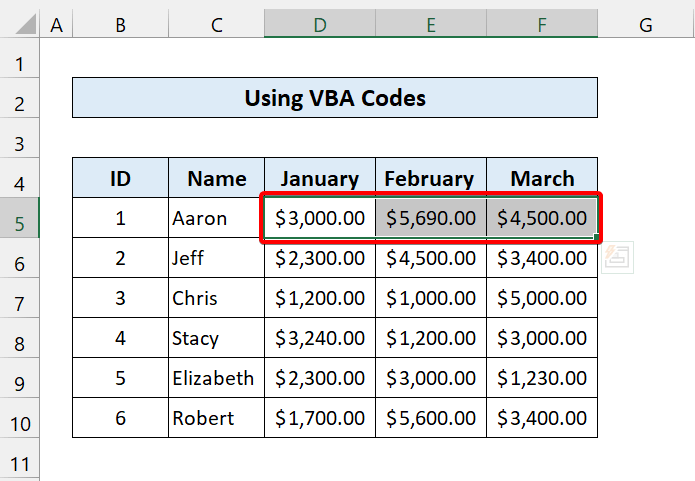
② Ara, des de la pestanya Inici , aneu a CondicionalFormat > Gestiona les regles .
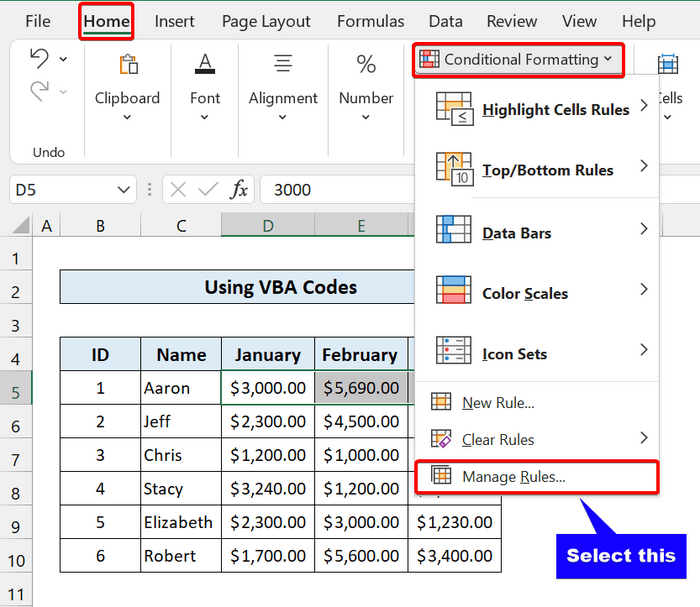
③ Després d'això, s'obrirà el quadre de diàleg Gestor de regles de format condicional . Feu clic a Nova regla .
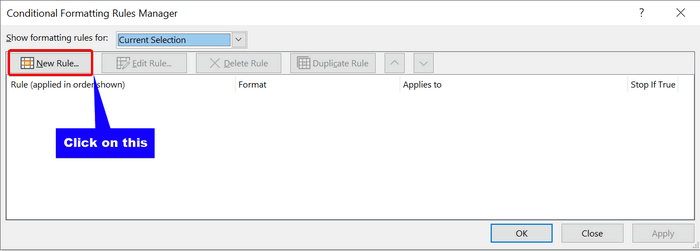
④ Al quadre de diàleg Nova regla de format , seleccioneu Utilitzeu una fórmula per determinar quines cel·les voleu formatar. A continuació, escriviu la fórmula següent:
=D5=LARGE($D5:$F5,1) Aquesta fórmula retornarà el primer valor més gran dels tres mesos. A continuació, feu clic a Format.
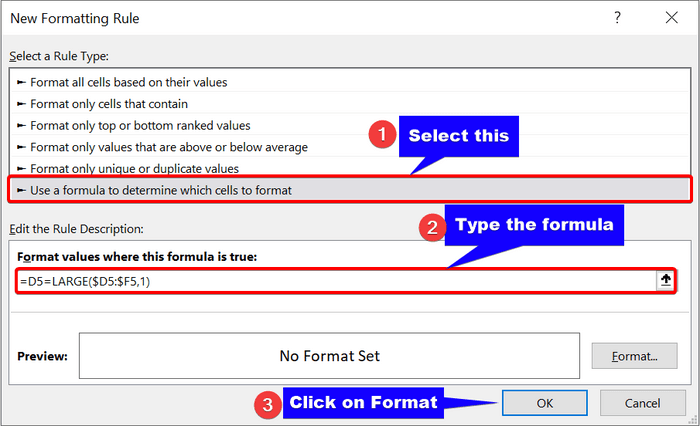
⑤ Des del quadre de diàleg Format cel·les , seleccioneu el menú Omplir. Trieu qualsevol color de farciment. A continuació, feu clic a D'acord .

⑥ Ara, heu definit la fórmula i el color de farciment. Ara, feu clic a D'acord .
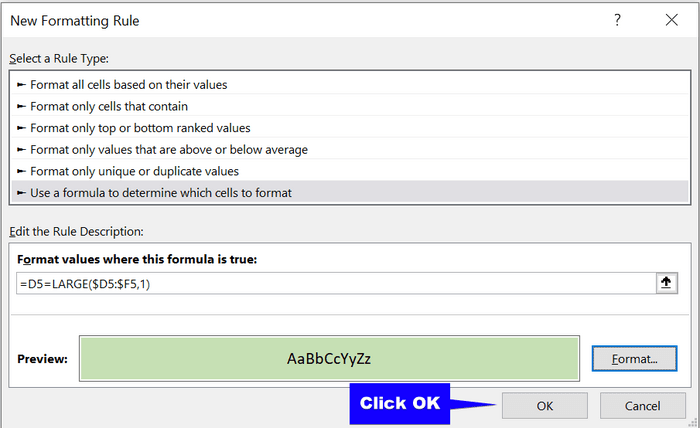
⑦ Ara, marqueu la casella de selecció Stop IF True . Això és important. S'assegurarà que la fórmula només funcioni per a files de manera independent. A continuació, feu clic a Nova regla per afegir més fórmules.
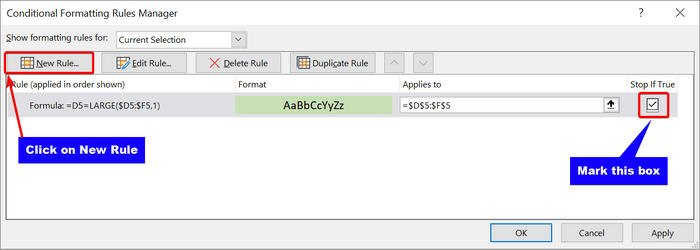
⑧ Ara, torneu a crear dues regles més com l'anterior. Aquestes dues regles retornaran el segon i el tercer valors més alts respectivament.
Fórmules:
=D5=LARGE($D5:$F5,2)
=D5=LARGE($D5:$F5,3)
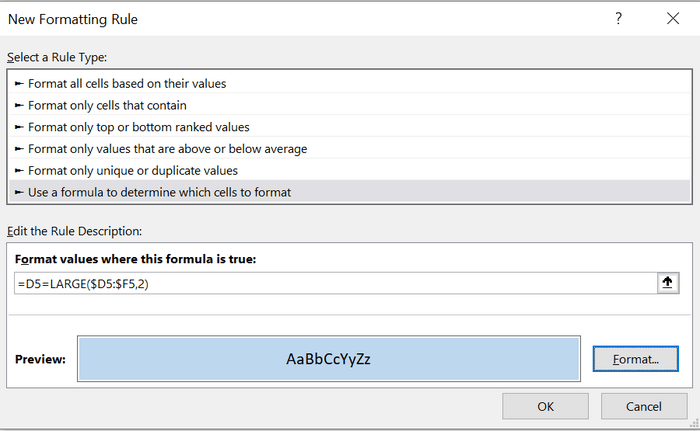
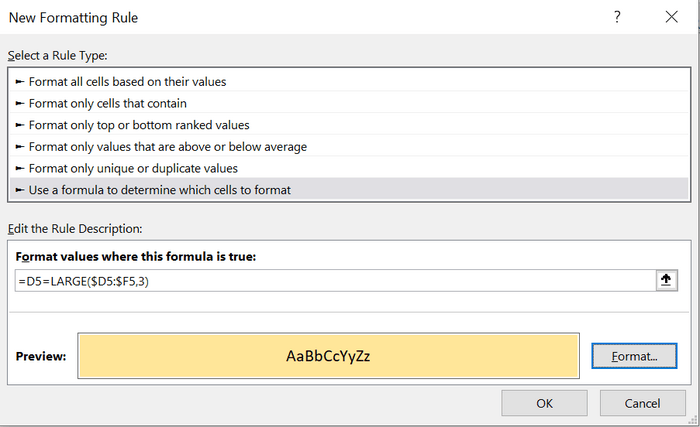
⑨ Finalment, heu establert tots els formats i fórmules. Recordeu marcar les caselles de selecció.
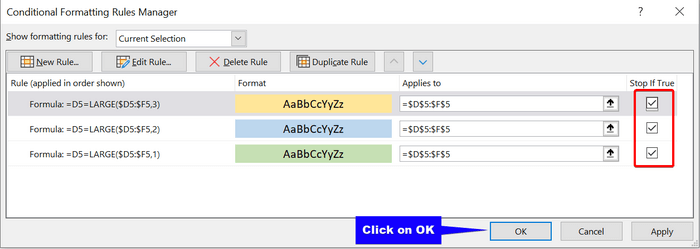
⑩ Després d'això, feu clic a D'acord . Formatarà la primera fila amb escala de 3 colors
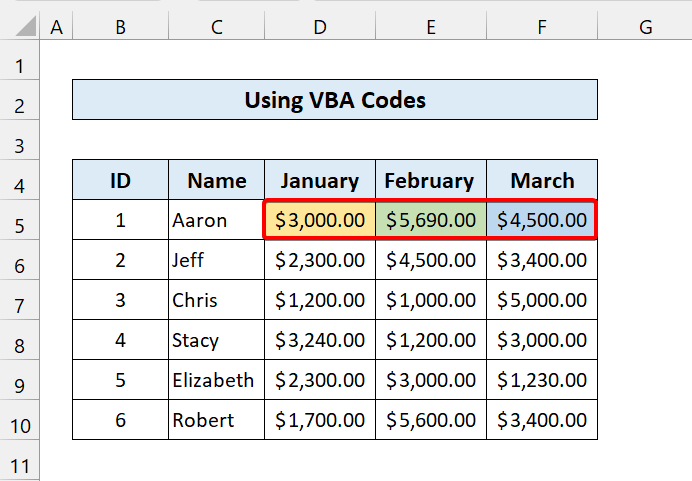
⑪ Ara, premeu Alt+F11 al teclat per obrir el Editor de VBA. Seleccioneu Insereix> Mòdul.
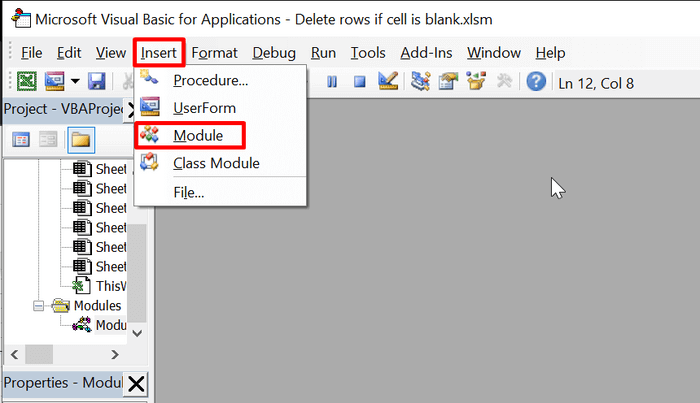
⑫ A continuació, escriviu el codi següent:
3143
⑬ Ara, deseu el fitxer. Després d'això, seleccioneu l'interval de cel·les D5:F10 .
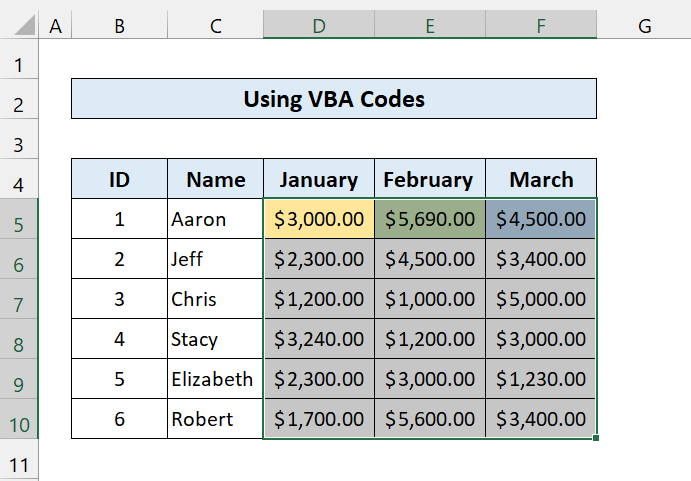
⑭ A continuació, premeu Alt+F8 per obrir el quadre de diàleg Macro. Seleccioneu format_all_rows.
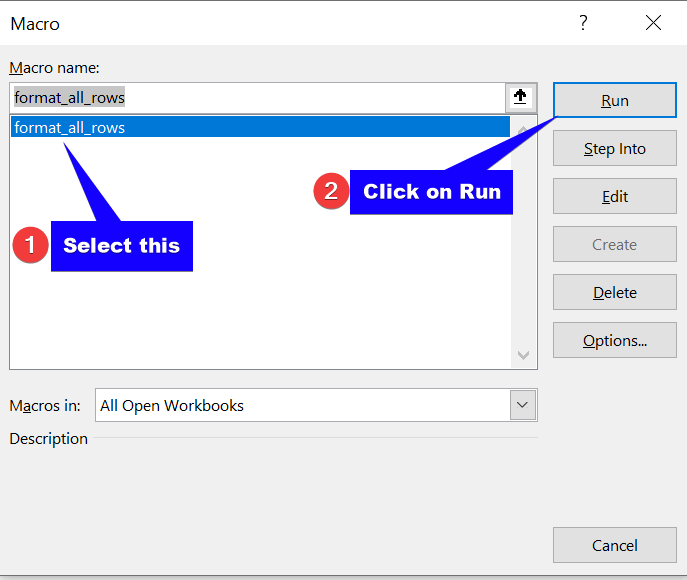
⑮ Després d'això, feu clic a Executar.
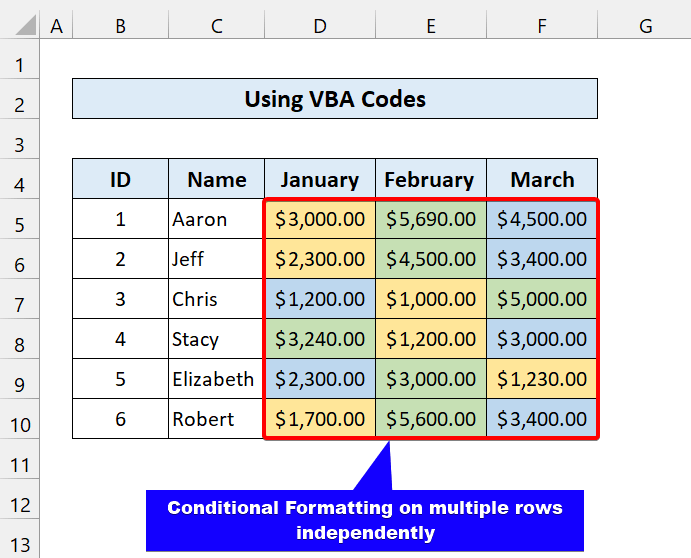
Com podeu veure, hem aplicat correctament el format condicional a diverses files de manera independent. Els nostres mètodes estan avaluant cada fila de manera independent.
💬 Coses a recordar
✎ Per implementar aquests mètodes, marqueu sempre " Atura si és cert " casella de selecció. Ignorarà altres regles quan les nostres dades compleixin les condicions.
✎ Aquest codi VBA generarà la mateixa regla per a cada fila. Per tant, si el vostre conjunt de dades és gran, pot alentir el vostre procés.
Conclusió
Per concloure, espero que aquest tutorial us hagi proporcionat un coneixement útil sobre el format condicional en diverses files. de manera independent a Excel. Us recomanem que apreneu i apliqueu totes aquestes instruccions al vostre conjunt de dades. Descarrega el quadern de pràctiques i prova-los tu mateix. A més, no dubteu a fer comentaris a la secció de comentaris. Els vostres valuosos comentaris ens mantenen motivats per crear tutorials com aquest. No oblideu consultar el nostre lloc web Exceldemy.com per trobar diversos problemes i solucions relacionats amb Excel.

